Продуктивність комп'ютера є найважливішою складовою для комфортної роботи користувача. ПК завжди управляється операційною системою, це може бути сімка, вісімка або десятка. Сьогодні ми поговоримо саме про Windows 10, який стрімко набирає популярність і стає все більш затребуваним. Матеріал дасть вам відповідь на важливе питання - як відключити автозапуск програм в Windows 10. Абсолютно таким же способом можна зробити це і ОС Windows 8 або 8.1.
Кожна людина, яка користується комп'ютером, викачує різні програми, наприклад, скайп для спілкування з друзями. Ці утиліти з часом починають накопичуватися на ПК і створюють певні незручності. Яким чином? Все дуже просто, практично кожна програма включається разом з комп'ютером.
Віндоус запускається і відразу ж починає гальмувати і глючить, адже велика кількість утиліт включаються одночасно. Це дуже погано впливає на продуктивність комп'ютера, він починає подвисать. Єдиний розумний вихід - відключення автозапуску більшості програм для того, щоб прискорити систему. Але як це зробити, розглянемо в цій статті.
Як знайти автозапуск в Віндоус 10, 8, 8.1
Щоб вирішити проблему, потрібно визначитися з тим, де ж знаходиться бажаний автозапуск. Знайти його не так складно, достатньо зайти в Диспетчер завдань. Більшість користувачів знають, як його викликати, але ми допоможемо новачкам. CTRL + ALT + DEL - три чарівні кнопки, які потрібно затиснути одночасно. Саме вони відкривають необхідне вікно, в ньому потрібно натиснути на рядок «Диспетчер завдань».
Віндоус 10 є дуже мобільною і практичною системою, тому дотримуючись стандартних налаштувань, в диспетчері можна розглянути лише основні показники роботи програм. Щоб заглибитися сильніше і знайти потрібну нам інформацію, досить натиснути на рядок «Детальніше», тоді потрапимо туди, куди потрібно.
Далі нас чекає наступний крок - «Автозавантаження». Натискаємо і переглядаємо список програм, їх не обов'язково має бути багато. Ось ми і дісталися до найважливішого і бажаного - відключення непотрібних утиліт. Користувачеві досить просто вибрати будь-яку зі списку і кликнути на ній мишкою. Справа, знизу, ми побачимо кнопку Відключити. натискаємо, готово. Тепер ця програма не потривожить вас при включенні системи, вона може бути запущена вручну, коли знадобиться вам.
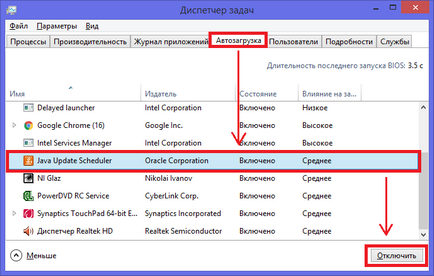
Також можна скористатися і іншим способом: натиснути правою кнопкою миші по цікавить рядку і в контекстному меню натиснути «Відключити».
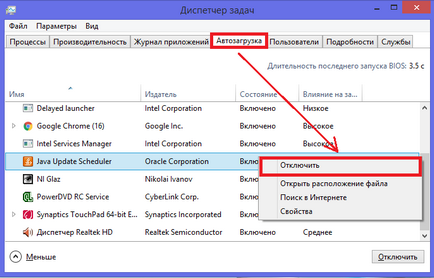
Ви можете відключити всі програми, це ніяк не вплине на включення Віндоус, не буде ніяких системних збоїв. Ця перевага можна зустріти тільки в десятці, наприклад, коли відключаєш програми в сімці, потрібно бути гранично обережним.
Пам'ятайте, коли ви вирішуєте які програми відключати, а які ні, варто подумати, наскільки часто ви їх використовуєте. Якщо користувач використовує скайп раз в місяць, то його можна сміливо відключати. Є й інший варіант, коли ви користуєтеся програмою щодня. Тоді варто переключити свою увагу на менш популярні утиліти на вашому ПК.
Повне відключення за допомогою утиліт
У надрах операційної системи Windows існує безліч місць, в яких може перебувати настройка автозапуску. Причина цього криється в послідовності розвитку Windows, в ході якої свіжі версії ОС отримували нові способи запуску додатків, утиліт і різних служб при старті.
Відстежити всі такі можливості допоможуть спеціальні програми. Як приклад можна назвати додаток Autoruns.
Навіщо потрібна автозавантаження
Багатьом користувачам цікаво, навіщо потрібна автозавантаження на комп'ютері, якщо вона тільки заважає використанню. Утиліти, які розташувалися в автозавантаженні, запускаються в кілька разів швидше. Насправді все так, що вони знаходяться в фоновому режимі і готові в будь-який момент включитися. Якщо ж програми в цьому списку немає, її запуск займе якийсь, нехай і незначно час.
Наприклад, якщо скайп стоїть на автозапуску, то вам будуть приходити сповіщення про нові повідомлення. У зворотному випадку нічого такого не передбачається, адже він повністю виключений. Варто завжди пам'ятати, що такі програми, як Torrent можна поставити в автозавантаження, вони практично не перевантажують систему. А ось пакет програм Office можна сміливо видаляти, мало того, що він завантажує процесор, так і використовується дуже рідко.
Як додати програму в автозавантаження
А що, якщо виникла нова проблема з автозавантаженням, але тепер ви хочете не вимкнути, а додати нову утиліту в список. Наприклад, Віндоус 10 може автоматично запускати ваш браузер, якщо виставити це в налаштуваннях. Все робиться дуже просто і підходить для кожної програми. Просто заходимо в її налаштування і шукаємо галочку з автозавантаженням, один клік і готово.
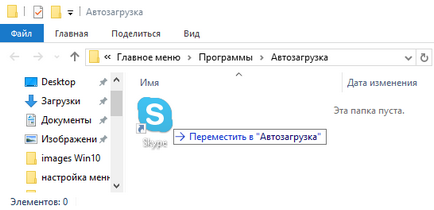
Але цей метод не завжди працює, тоді доводиться йти манівцями:
- Потрібно відкрити вікно «Виконати» за допомогою двох клавіш Win + R;
- Вписати в рядок наступне: shell: startup і натиснути ОК
- Далі перед нами відкриється «Автозавантаження». Нам потрібно натиснути на будь-який порожнє місце правою клавішею мишки і створити новий ярлик. З'явиться вікно, переходимо на «Обзор» і вибираємо необхідну програму. Готово. Тепер вона з'явиться в автозапуску і буде включатися разом з системою.